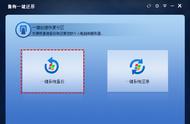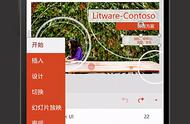怎样删除硬盘分区?您是否正在寻找Windows7/8/10/11删除分区的方法?那么你来对地方了,此页面将为您提供有效的解决方案。请继续阅读以获得更多信息。

"我想完全清理并删除我的Windows 10电脑上的所有分区,以重新安装Windows操作系统。我在删除系统分区时遇到问题。谁能告诉我是否可以删除Windows 电脑上的所有分区?电脑怎么删除磁盘分区?请大家帮帮我!"
二、为什么要删除电脑上的所有分区遇到以下情况时,需要删除硬盘上的所有分区:
1、不再需要这些分区。
2、不想保留这些分区上的所有数据。
3、想要将分区与另一个分区合并但它们并不相邻。
4、希望获得一个未分配的空间来扩展另一个分区。
三、删除分区需要注意的事项删除分区要小心,否则可能造成不可挽回的损失。如果分区之中还有重要数据,先把它备份到其他地方,确认无误后,再删除分区。如果已经重装系统,系统盘(C盘)是不能删除分区的,这样会删除已安装好的系统,导致系统无法正常运行。在保留系统盘的情况下,其他分区可以删除的,不过也要做好备份。当然啦,如果你不希望保留电脑上的所有分区,也是可以进行删除后,再重装系统的。
四、电脑怎么删除磁盘分区?怎样删除硬盘分区?您是否正在寻找一个简单的指南来帮助您删除电脑上的所有分区,以利用计算机HDD或SSD上的所有空间?在接下来的内容中,您将学习从磁盘中删除所有分区的三种方法,感兴趣的朋友别错过哦!
方法1:使用易我分区大师删除分区怎样删除硬盘分区?首先推荐的是一款叫做易我分区大师的软件,这是一款高效的分区管理工具,在无损数据的情况下,用户可以进行创建分区、扩展分区、删除分区、调整分区等操作,简化了分区管理的流程,个人使用起来更加得心应手。
步骤1:安装并运行易我分区大师,然后,您可以右键点击HDD或SSD硬盘并选择「删除所有分区」。

步骤2:点击「是」以确认要删除所选磁盘上的所有分区。

步骤3:保存所有变更。
通过点击「执行1个任务」按钮和「应用」删除所有分区。

电脑怎么删除磁盘分区?如果您不喜欢使用第三方工具,Windows 磁盘管理可以帮助您从 HDD 或 SSD 中删除分区。这是一个系统内置的分区管理工具,我们可以利用它进行一些基础的分区管理操作,比如创建分区、删除分区等等。但是此工具不允许您一次删除所有分区,您只能逐个删除所有分区。
1、鼠标右键单击“我的电脑”或“此电脑”,点击“管理”,再点击“磁盘管理”,进入磁盘管理界面。
2、在这里我们可以看到电脑硬盘各个分区的大致情况。在该界面中,鼠标右键单击需要删除的分区,选择“删除卷”即可。(操作之前建议提前备份)
方法3:使用DiskPart命令行删除分区1、使用管理员进入CMD。
2、在C:\Windows\system32下输入【diskpart】,进入DiskPart。
3、输入【list disk】,显示磁盘信息。
4、输入【select disk=0】,选中磁盘0。
5、输入【list partition】,显示分区信息。
6、同上,例如使用【select partition=3】选择分区3。
7、回车确认,即可删除分区。
五、结论怎样删除硬盘分区?以上分享了3种删除分区的解决方法。如果您更喜欢简单有效的技巧,易我分区大师更适合您!如果您需要免费指南,则可以选择使用磁盘管理工具和diskpart命令行。